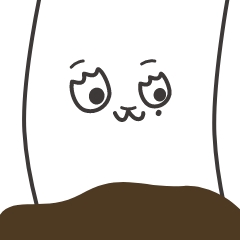
こんにちは、NFTクリエイターのUdonです。
この記事では
ってお悩みにお答えします。
Opensea(オープンシー)ってなに?
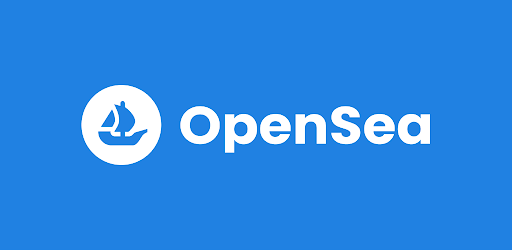
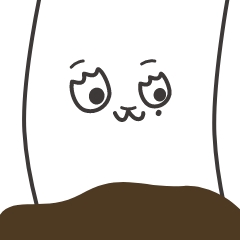
自分のNFTアートもOpenseaで出品しています。
Openseaは、出品の審査などなく
手元に自分で作成したアート(絵や動画や音楽など)
があればすぐに
誰でもNFTを出品・売買ができるんです!
ってことで
実際に見ていきましょう!
Opensea(オープンシー)の登録・設定手順
※できることできないことがあります!
Openseaのアプリ(観覧のみ)
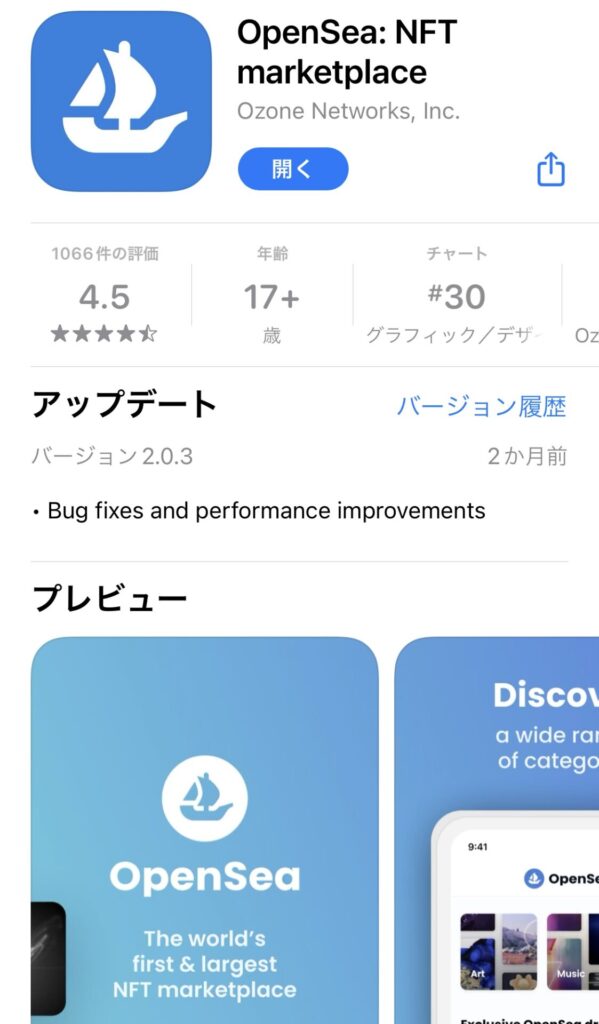
スマホ対応のOpenSeaのアプリがあるのですが
どんなNFTがあるのかな〜?観覧のみでいい!
って方はアプリ版をダウンロードすれば
すぐに様々なNFTが見れます!
Opensea(オープンシー)のブラウザ版(出品・売買)
【ブラウザ版】Openseaなら、出品・売買もできます!
Openseaで出品・売買をするには、仮想通貨で取引をします。
そのため、仮想通貨のウォレット(お財布)である
Metamask(メタマスク)とOpenseaと紐付けします。
まずは
スマホでの手順を解説します!
Metamask(メタマスク)とOpenseaの紐付けの仕方
【アプリ版】メタマスクを立ち上げる
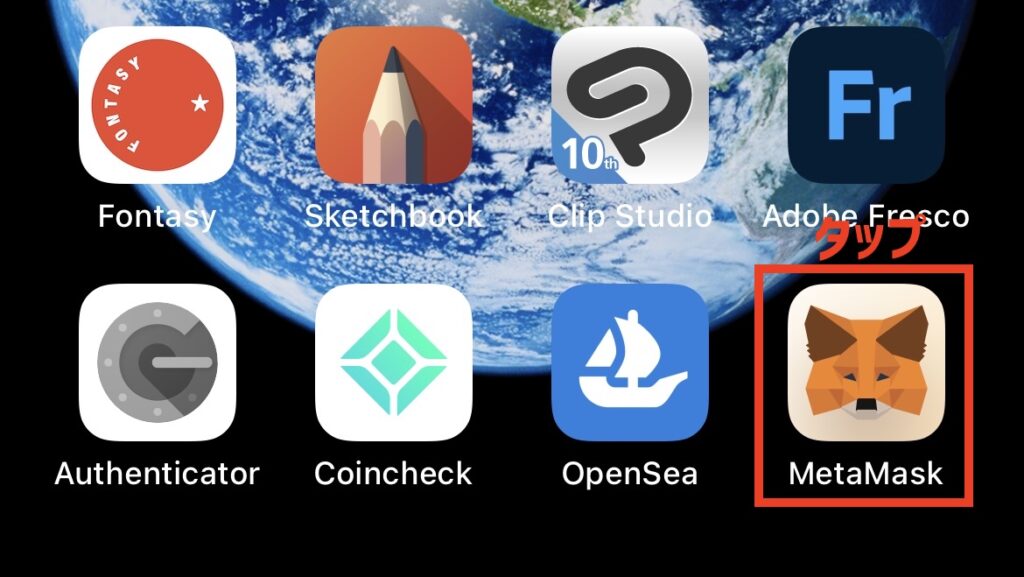
①メタマスクをタップ!
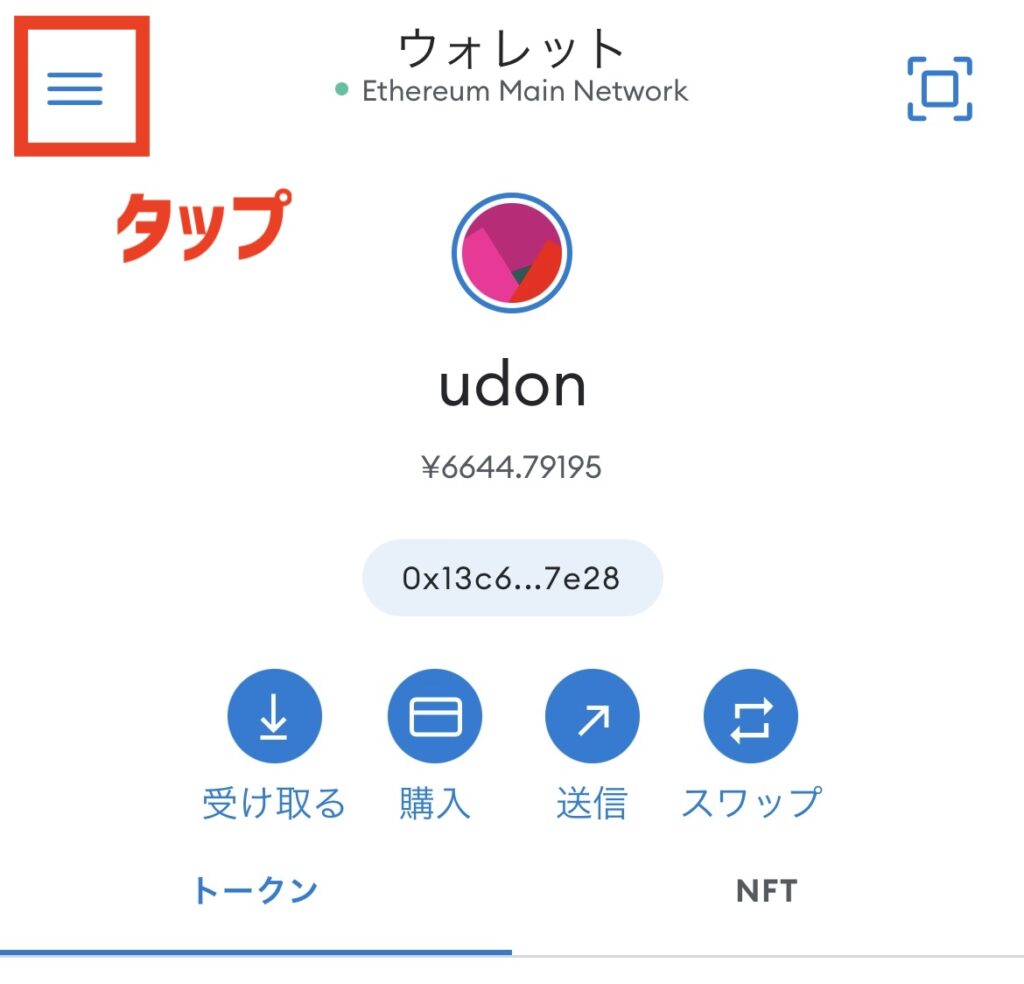
②左上の3本横線をタップ!
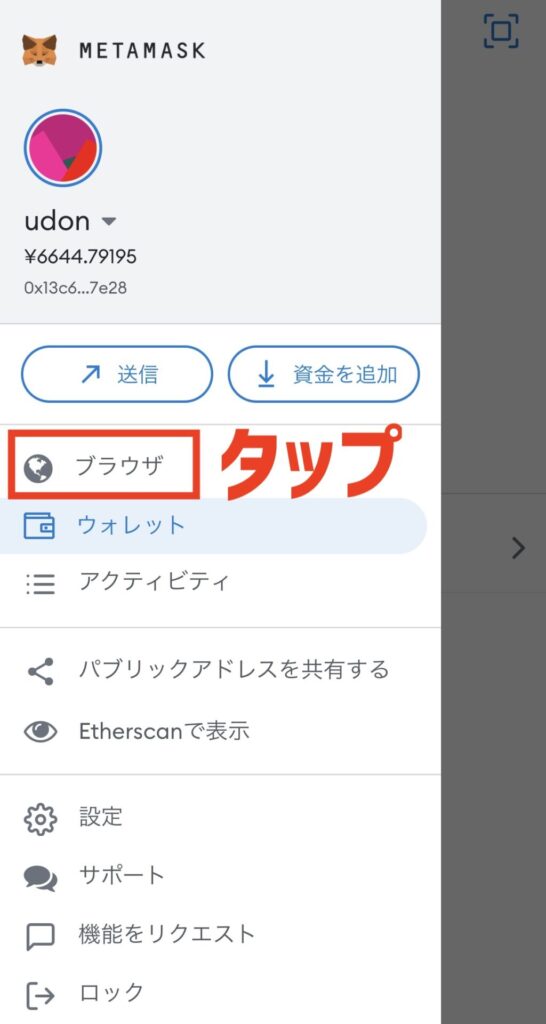
③ブラウザをタップ!
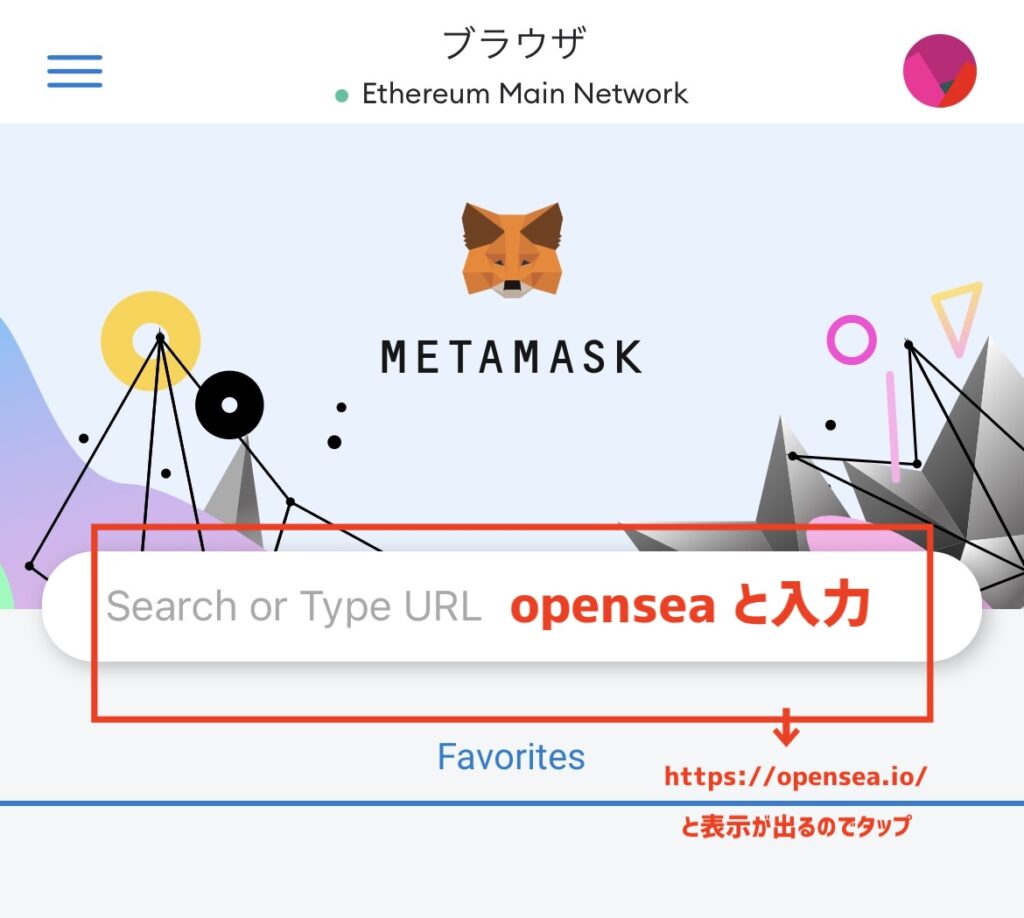
④検索スペースにopenseaと入力すると
【https://opensea.io/】のアドレス表記が出てくるのでタップ!
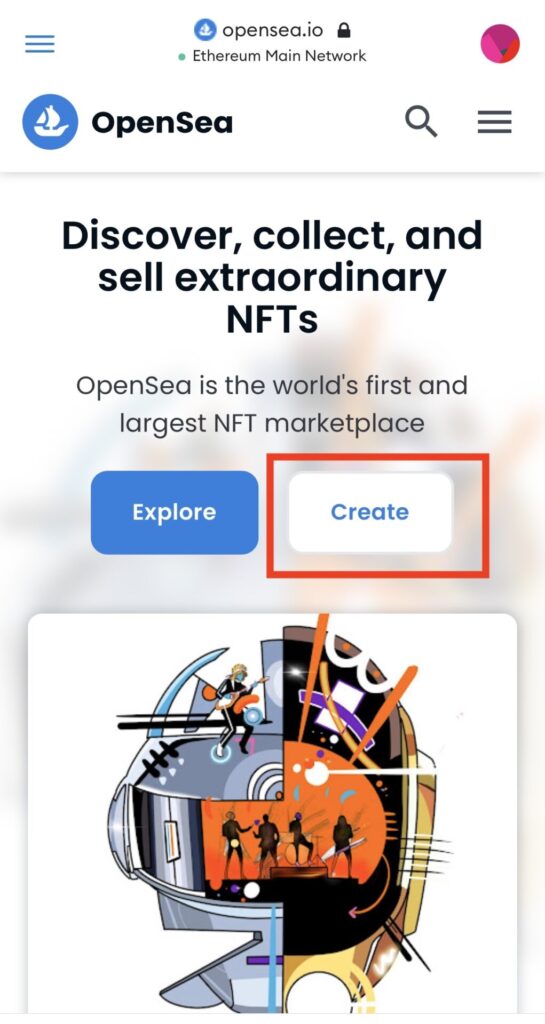
⑤Openseaのサイトに繋がったら
Create(作成)をタップ!
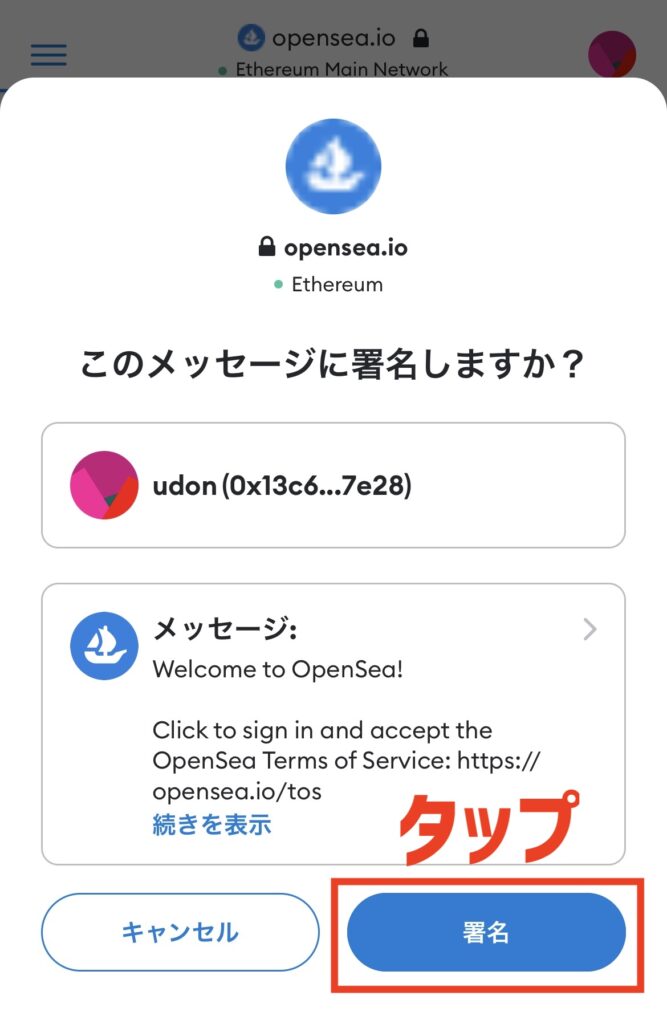
⑥このメッセージに署名しますか?と出てくるので
署名 をタップ!
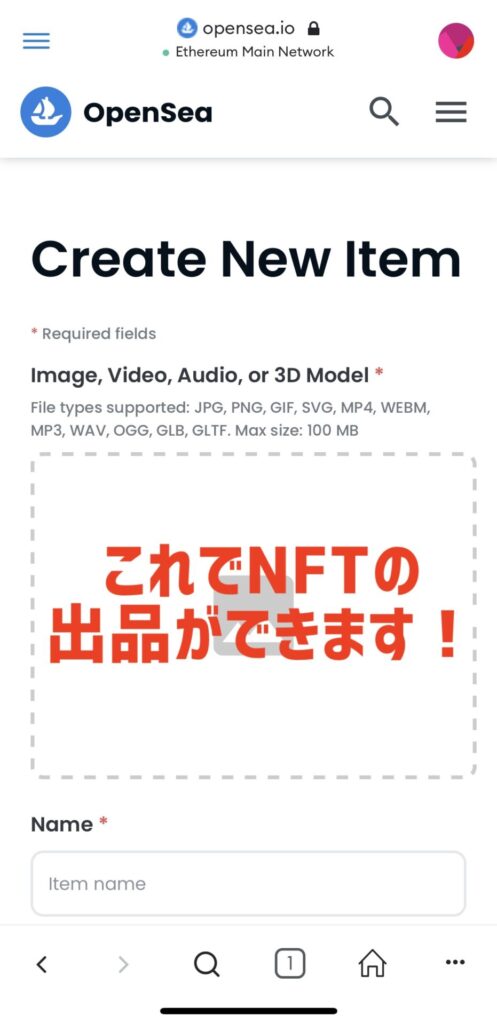
⑦これで、NFTの出品ができます!
【PCでの手順】は
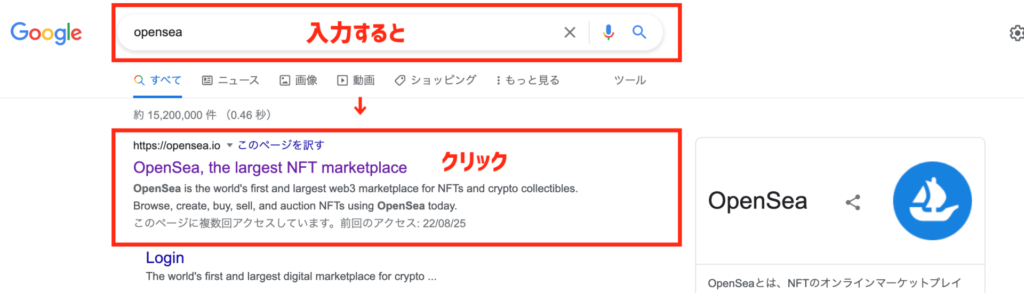
①Openseaと検索すると
公式サイトが表示されるのでクリック
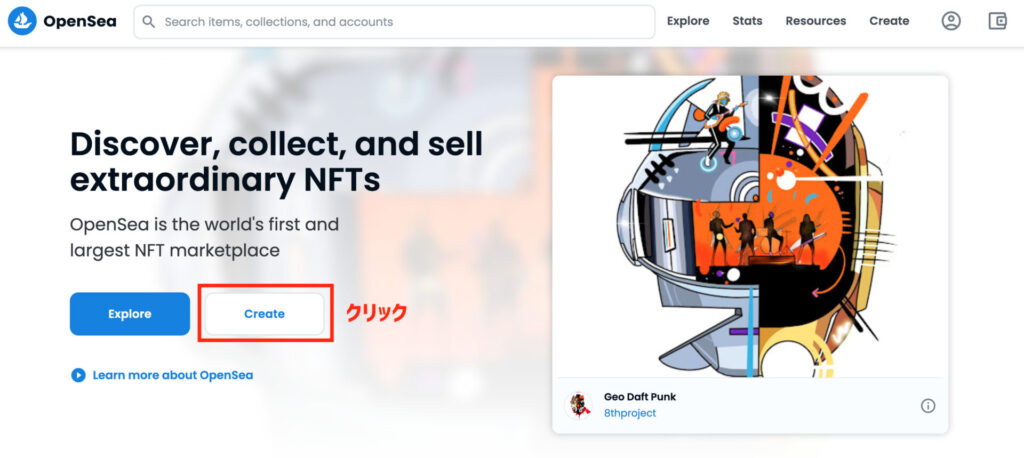
②Createをクリックすると
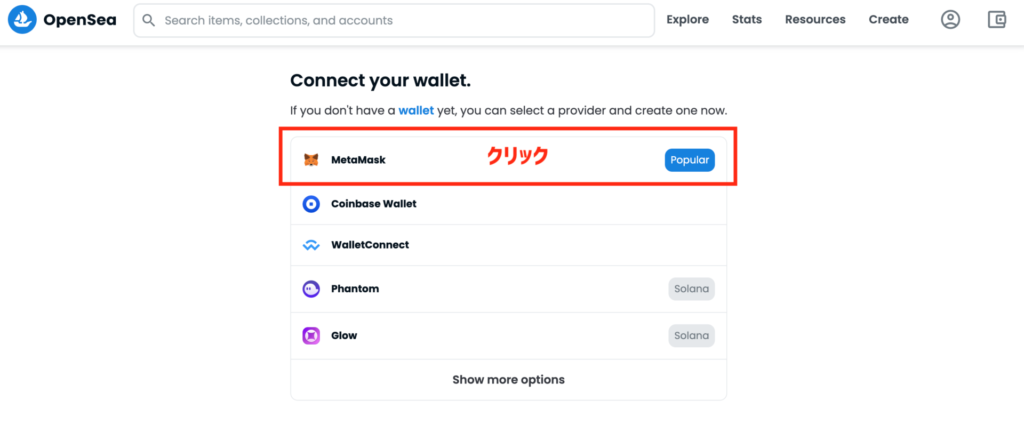
③ウォレット(お財布)の選択が出てくるので
MetaMaskをクリック!
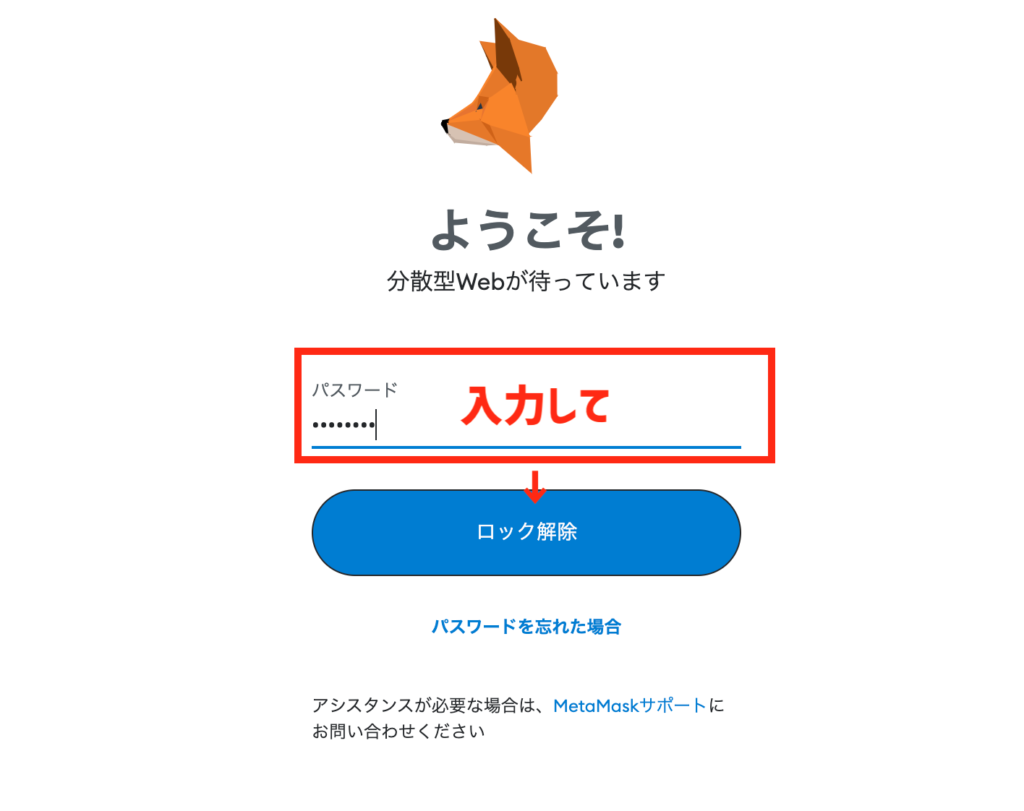
④パスワードを求められるので、入力して、ロック解除!
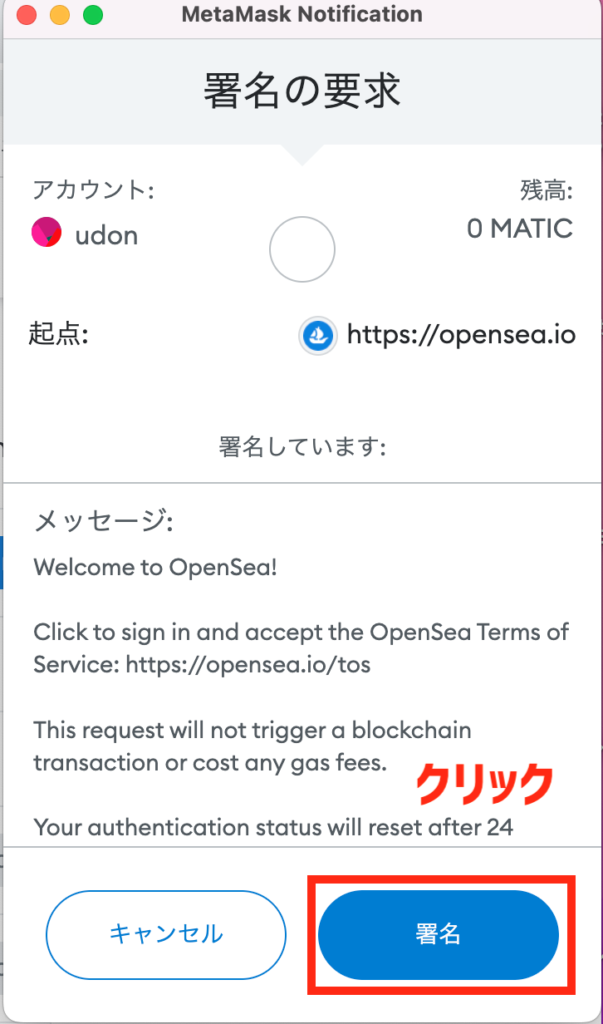
⑤署名の要求が出てくるので
署名をクリック!
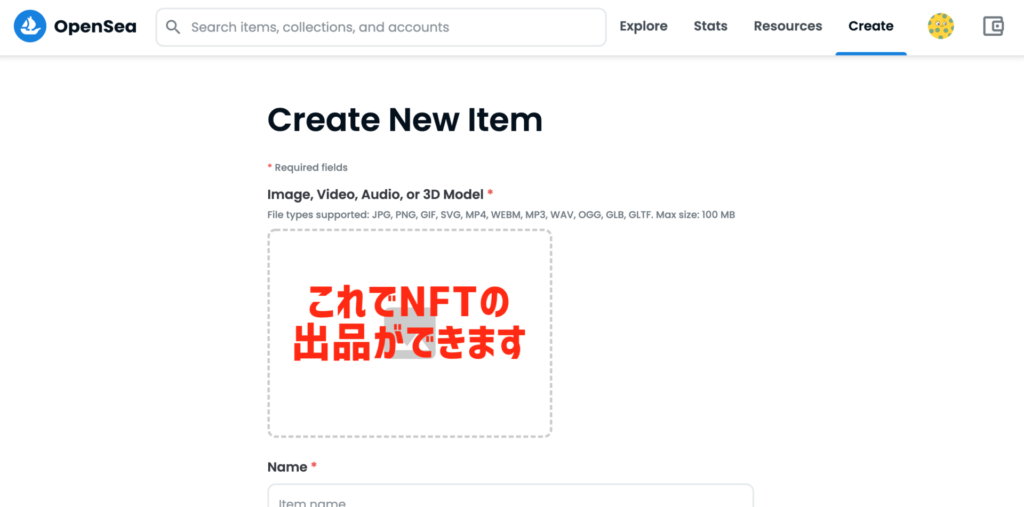
⑥これでOpenseaとMetaMaskが繋がったので
出品・売買ができます!
【対処法】OpenseaとMetaMaskがうまく繋がらない時
【PC】でOpeanseaとMetaMaskを紐づけようとした時
って時の対処法をお伝えします!
まず

①ブラウザの右上にある3つの丸をクリック!
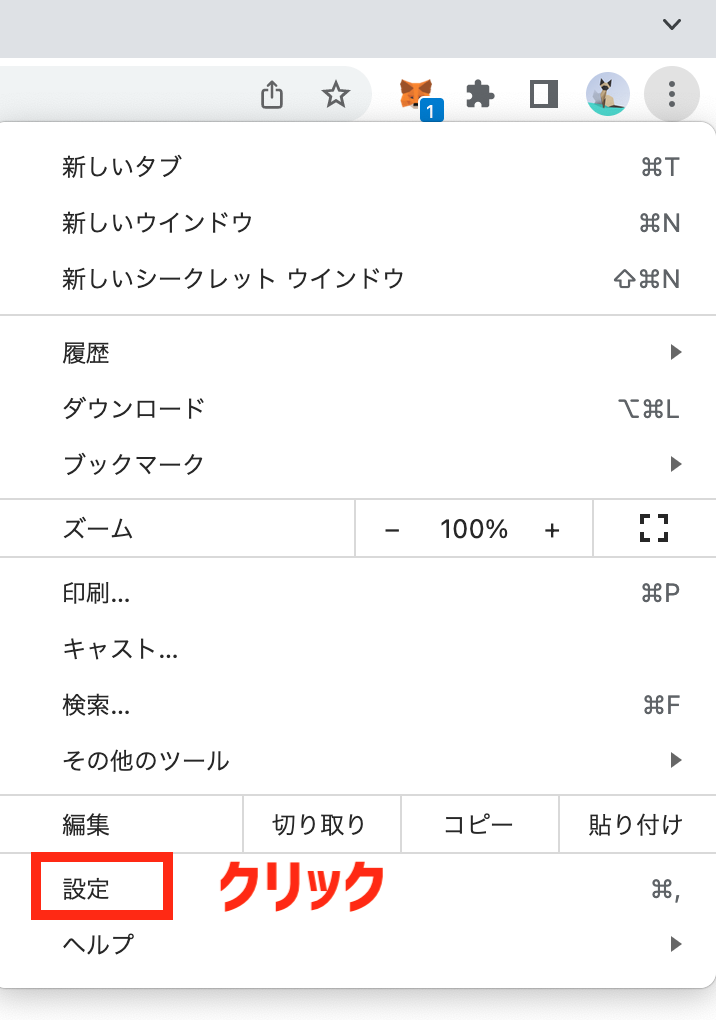
②設定をクリック!
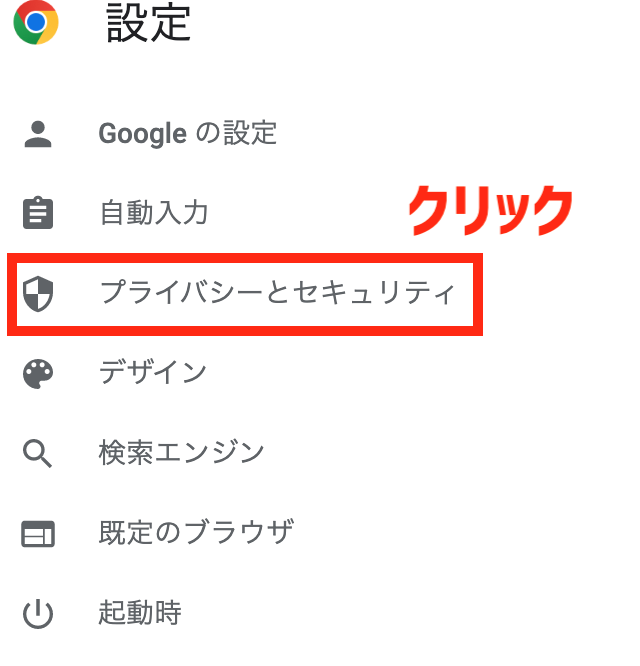
③プライバシーとセキュリティーをクリック!
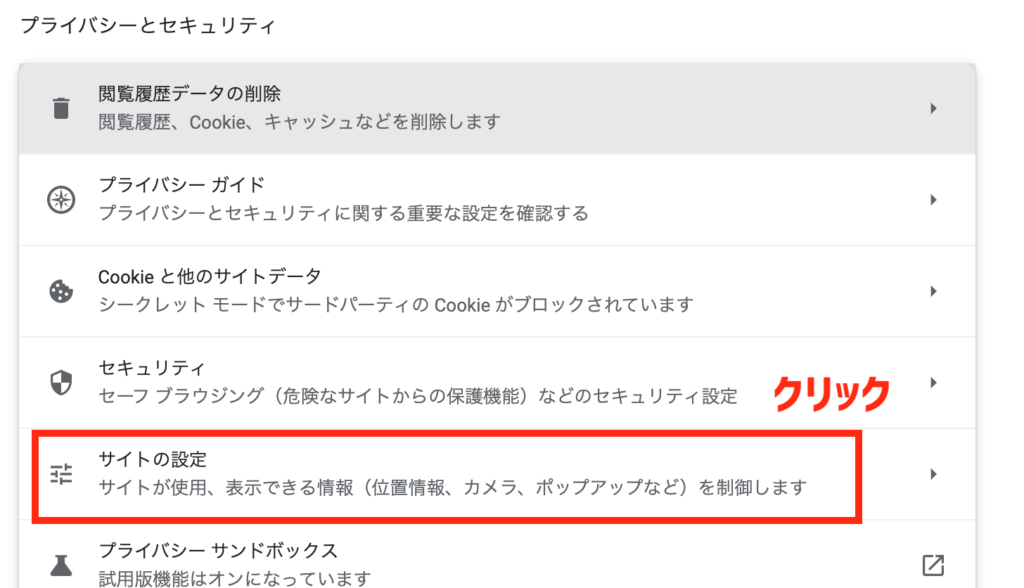
④サイトの設定をクリック!
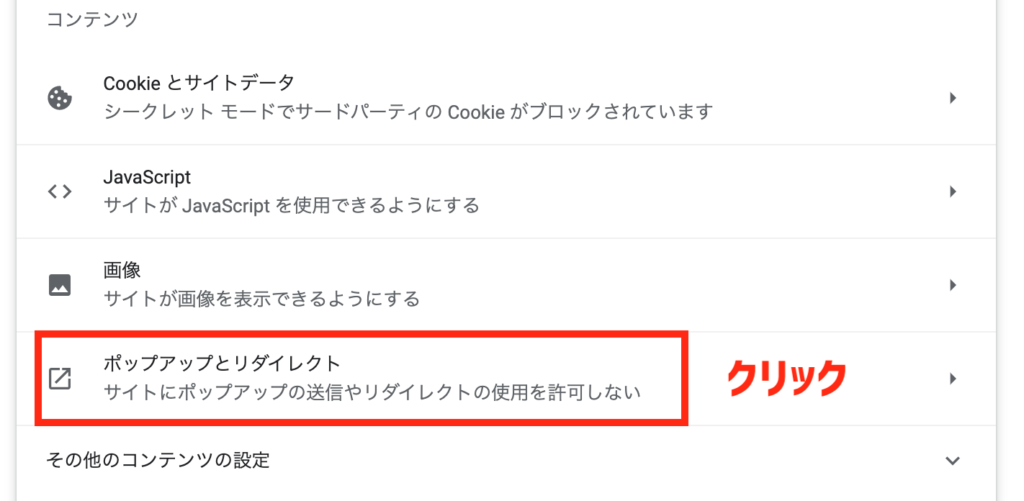
⑤ポップアップとリダイレクトをクリック!
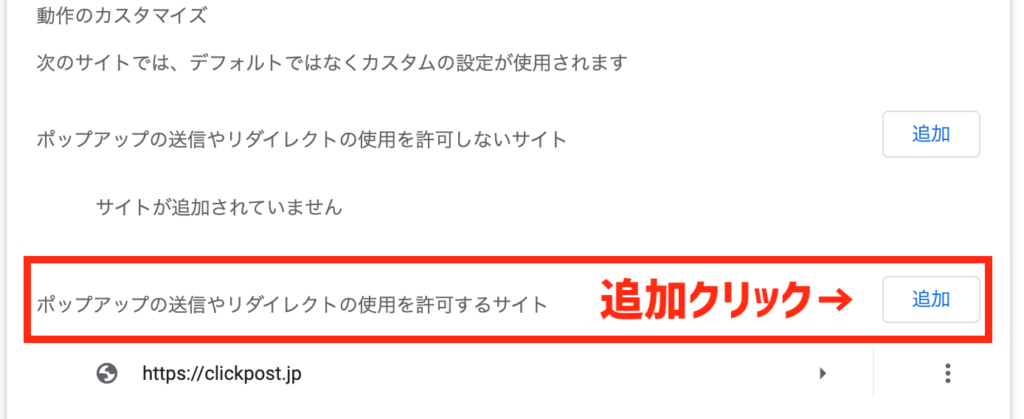
⑥ポップアップの送信やリダイレクトの使用を許可するサイト
の追加をクリック!
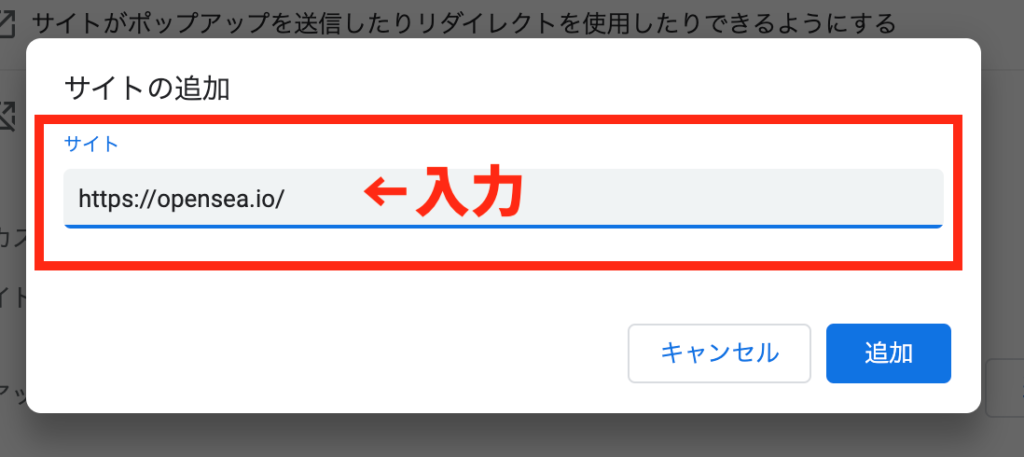
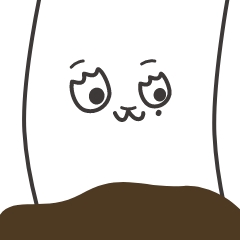
使い慣れるまで、最初は戸惑いますよね。。。自分もそうでした。
もうこれで




コメント